wps怎么自动排日期
wps是一款非常实用的办公软件,可以帮助用户简单轻松的完成文件的编辑处理,用户可以根据自己的需求来设置表格样式、计算表格数据或整理表格格式等,但想在表格中自动生成连续日期,怎么来操作呢,接下来就让小编介绍wps表格自动生成连续日期的方法。
设置方法
1、首先打开wps软件,并来到表格文件的编辑页面上选中单元格。
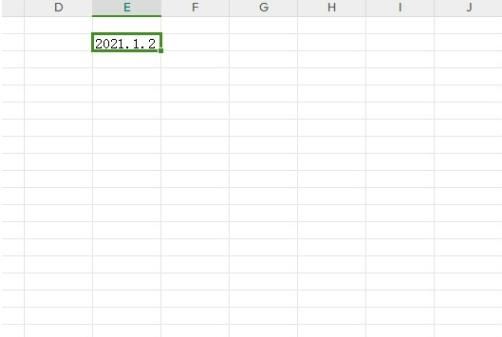
2、接着用户用鼠标右键点击,弹出菜单后用户选择其中的设置单元格格式选项。
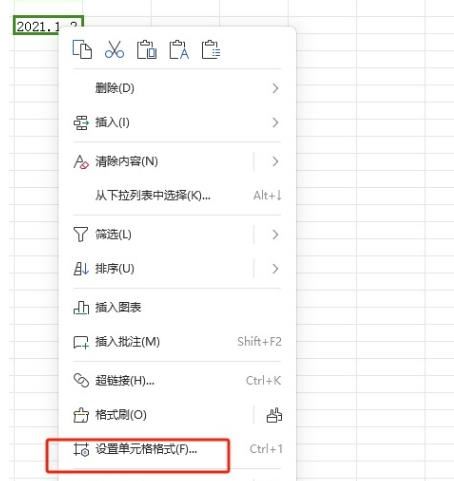
3、进入到设置单元格格式窗口中,在数字选项卡中将分类设置为日期。
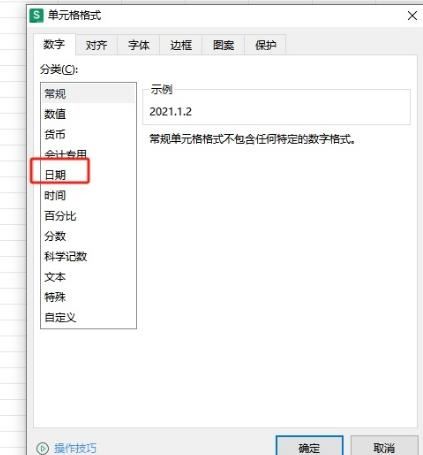
4、在类型板块中选择合适的日期样式并按下确定按钮。
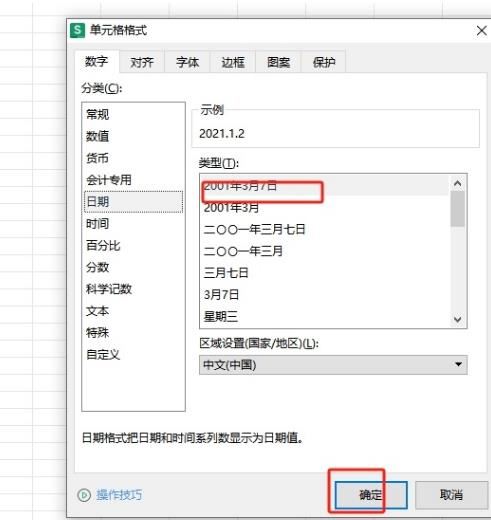
5、然后回到编辑页面上,将鼠标光标移动到含有日期单元格的右下角,变成十字图标后向下拉动。
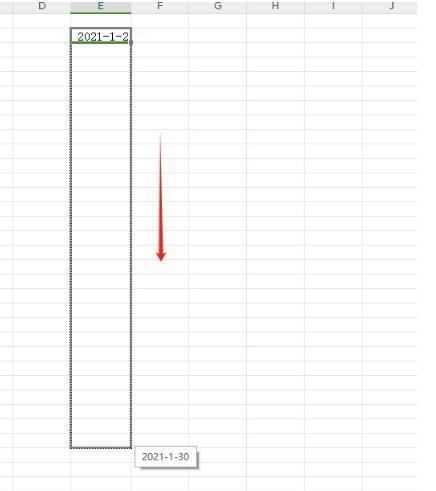
6、如图,当前日期自动连续生成,并且到了月底最后一天会自动更新月份,而不是只连续天数。
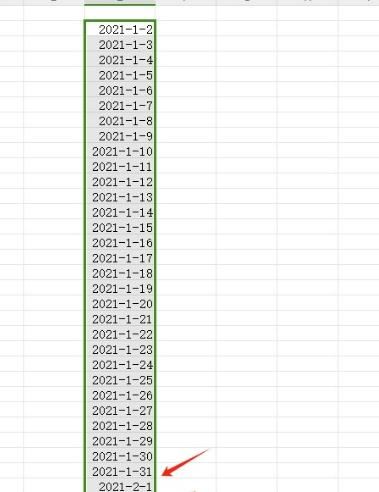
以上就是wps表格自动生成连续日期的教程,希望大家喜欢,请继续关注电脑系统之家。
相关推荐:
wps如何自动填充日期? WPS Excel自动填充当前日期的方法
最新推荐
-
excel怎么把一列数据拆分成几列 excel一列内容拆分成很多列

excel怎么把一列数据拆分成几列?在使用excel表格软件的过程中,用户可以通过使用excel强大的功能 […]
-
win7已达到计算机的连接数最大值怎么办 win7连接数达到最大值

win7已达到计算机的连接数最大值怎么办?很多还在使用win7系统的用户都遇到过在打开计算机进行连接的时候 […]
-
window10插网线为什么识别不了 win10网线插着却显示无法识别网络

window10插网线为什么识别不了?很多用户在使用win10的过程中,都遇到过明明自己网线插着,但是网络 […]
-
win11每次打开软件都弹出是否允许怎么办 win11每次打开软件都要确认

win11每次打开软件都弹出是否允许怎么办?在win11系统中,微软提高了安全性,在默认的功能中,每次用户 […]
-
win11打开文件安全警告怎么去掉 下载文件跳出文件安全警告

win11打开文件安全警告怎么去掉?很多刚开始使用win11系统的用户发现,在安装后下载文件,都会弹出警告 […]
-
nvidia控制面板拒绝访问怎么办 nvidia控制面板拒绝访问无法应用选定的设置win10

nvidia控制面板拒绝访问怎么办?在使用独显的过程中,用户可以通过显卡的的程序来进行图形的调整,比如英伟 […]
热门文章
excel怎么把一列数据拆分成几列 excel一列内容拆分成很多列
2win7已达到计算机的连接数最大值怎么办 win7连接数达到最大值
3window10插网线为什么识别不了 win10网线插着却显示无法识别网络
4win11每次打开软件都弹出是否允许怎么办 win11每次打开软件都要确认
5win11打开文件安全警告怎么去掉 下载文件跳出文件安全警告
6nvidia控制面板拒绝访问怎么办 nvidia控制面板拒绝访问无法应用选定的设置win10
7win11c盘拒绝访问怎么恢复权限 win11双击C盘提示拒绝访问
8罗技驱动设置开机启动教程分享
9win7设置电脑还原点怎么设置 win7设置系统还原点
10win10硬盘拒绝访问怎么解决 win10磁盘拒绝访问
随机推荐
专题工具排名 更多+





 闽公网安备 35052402000376号
闽公网安备 35052402000376号